发布时间:2020-12-04 09: 14: 23
AIDA64屏显面板可以实时监测电脑系统的详细信息,监测对象十分丰富,但是它的默认界面非常简陋,接下来一起来看看,如何个性化AIDA64极致版屏显面板。
一.打开屏显面板界面
尽管AIDA64屏显面板所显示的信息十分详细,但它的原始界面很简陋,和它实用的共能比起来不匹配,好在它提供了个性化选项,方便我们diy界面。
①打开系统设置
如图1所示,打开AIDA64,点击“文件”-“设置”进入系统设置界面,方便下一步操作。
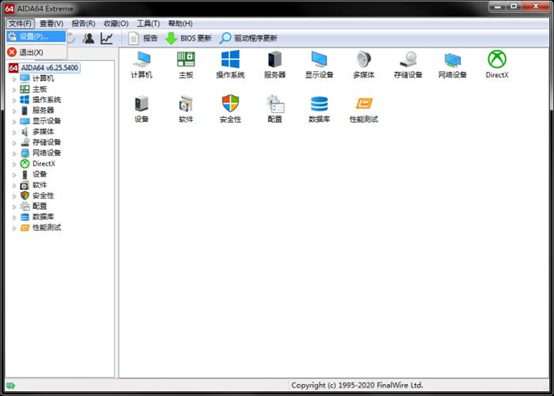
图1:打开设置
②打开屏显面板设置
如图2所示,点击左侧的“屏显项目”进入屏显面板设置界面,在这里我们不仅可以选择需要监测的屏显项目,还可以对它们进行个性化设置。
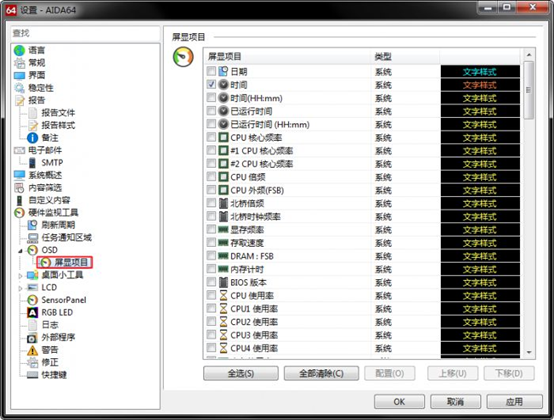
图2:打开屏显面板设置
二.个性化屏显面板
①个性化屏显项目
如图3所示,双击一个屏显项目,即可打开它的个性化窗口,在这个窗口中,我们可以针对项目名称、字体、文字颜色、文字大小和字体粗体斜体等进行个性化设置。
对需要醒目表示的屏显项目,我们可以选择红色和橙色来突出显示效果,然后将重要项目的字体设置大一些,其余项目的字体设置小一些,实现对比效果。当然,字体选项里,我们可以选择一些好看的字体替换默认设置下的普通字体。
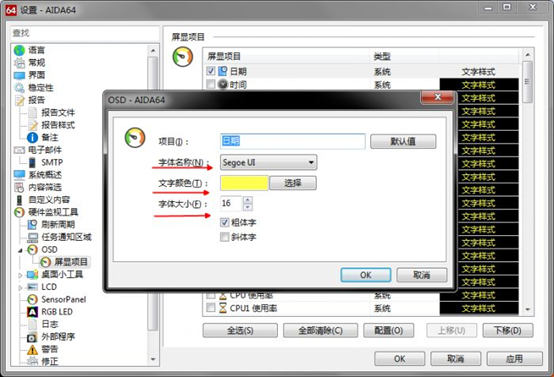
图3:个性化屏显项目
②个性化面板显示
如图4所示,点击“OSD”进入面板自定义界面,在这里可以对屏显面板的背景颜色进行调整,值得注意的是,图中标注的“背景全透明”和“透明度”是两个概念。
前者是指屏显面板去掉背景颜色,这样屏显面板显示在其他软件里就可以实现镶嵌效果。后者是指屏显面板的整体透明度,调高透明度可以实现数据半透明,这样在监测电脑信息的同时,也不会遮住其他的软件显示。
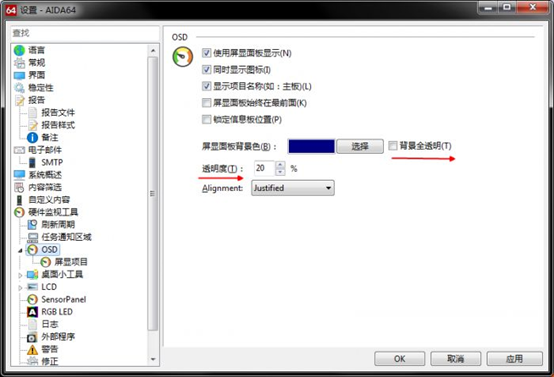
图4:个性化面板显示
③效果对比
图5是我的个性化屏显面板与默认设置的对比图,当然大家也可以根据自己的喜好,打造出符合自己风格的个性化屏显面板。
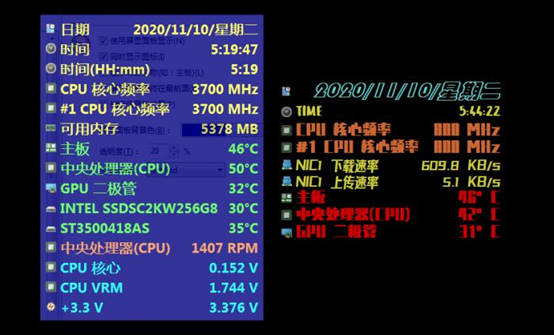
图5:效果对比
个性化AIDA64的屏显面板可以让监测数据的窗口更加美观,更符合日常监测的需求。
署名:zack
展开阅读全文
︾
读者也喜欢这些内容:

AIDA64怎么看内存颗粒 AIDA64设置副屏教程
内存颗粒是计算机中存储临时数据的重要部件,主要用于存储计算机在运行过程中需要快速访问的程序和数据。计算机系统在运行时,会将程序代码和数据从硬盘加载到内存中,以便CPU可以高速访问。内存颗粒通过SRAM和DRAM这两种内存技术来实现数据的存储。内存颗粒性能影响计算机系统的性能,我们可以借助专业硬件管理软件AIDA64查看内存颗粒型号。关于AIDA64怎么看内存颗粒,AIDA64设置副屏教程是怎样的,本文向大家作简单介绍。...
阅读全文 >
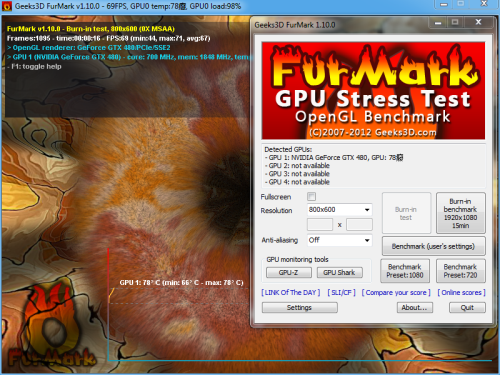
显卡烤机一般烤多久 显卡烤机温度多少正常
显卡作为能够直接影响玩家游戏体验的设备,其性能自然是越高越好。许多电脑玩家为了探明显卡的极限性能,都会去做烤机测试,实际上,烤机测试并不是只有电脑游戏玩家才可以做,适当的烤机测试同样是十分有必要的。今天我们就来说一说显卡烤机一般烤多久,显卡烤机温度多少正常。...
阅读全文 >

硬盘检测工具哪个准 硬盘检测工具怎么看结果
电脑硬盘对于电脑来说是十分重要的配件,我们电脑中的所有数据几乎都存储在电脑的硬盘中,因此电脑硬盘的读写效率高,我们使用电脑能更加流畅。那么我们如何知道自己的硬盘性能究竟如何呢?今天我们就来说一说硬盘检测工具哪个准,硬盘检测工具怎么看结果。...
阅读全文 >

如何安装与激活AIDA64软件
以AIDA64极致版为例,AIDA64极致版(Windows系统)是专为家庭PC设计的软硬件系统检测工具,能提供传感器检测、压力测试、软件检测等多项设备检测功能,同时兼容32位和64位的Windows操作系统,能对CPU、系统内存进行更加全面的评估。...
阅读全文 >